
发布时间:2022-08-17 来源:win7旗舰版 浏览量:
相信很多用户都有遇到过U盘插在电脑上时打开U盘提示u盘未被格式化的问题,遇到这样的问题就需要格式化U盘后才能正常使用,但是通常U盘里面都放有一些文件,想要保留这些文件时要怎么办呢?
U盘是我们非常常用的一个工具,经常用来放各种各样的资料备份,但是有时候U盘也会出问题,例如U盘插入电脑打开U盘时提示u盘未被格式化需要格式化后才能正常使用,但是我们U盘里面又有重要的资料在这时要怎么办呢?
提示u盘未被格式化解决方法:
遇到这样的问题只需要格式化U盘就可以正常使用了,如果想要保留U盘里面的东西就需要下载一个:“superrecovery 软件”
1、下载安装“superrecovery 软件”,插上U盘打开这个软件如下图选择恢复丢失的分区,然后点击下一步。
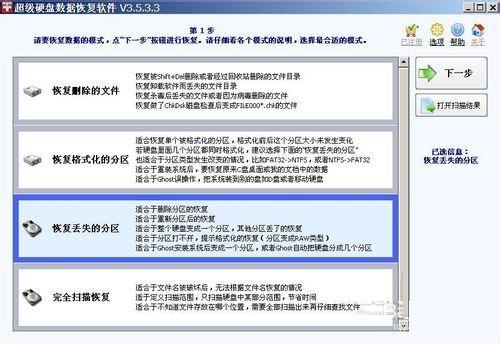
未被格式化图解详情-1
2、现在会看到电脑上的硬盘与U盘,选择你的U盘后点击下一步,如图是我的8G金士顿U盘。
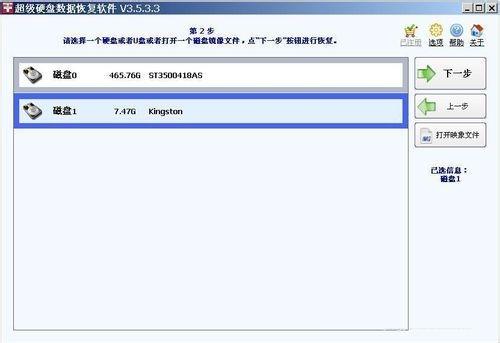
u盘图解详情-2
3、可以看到U盘里面的分区,点击需要恢复的后点击下一步。
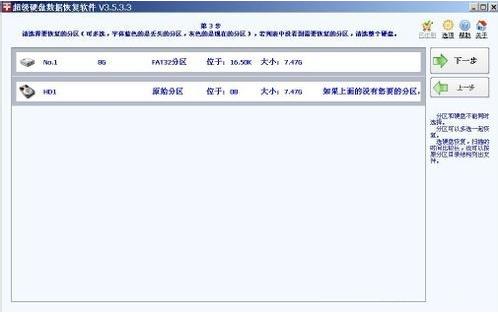
格式化图解详情-3
4、之后就可以看到你U盘里面的文件了
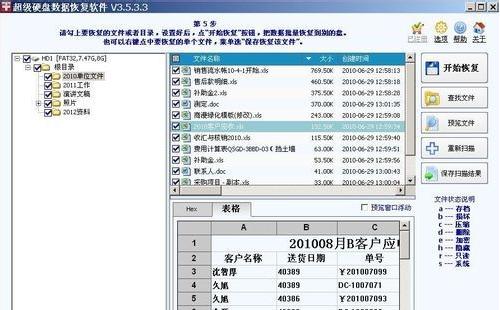
u盘未被格式化图解详情-4
5、勾选你要保留的文件点击开始恢复,选择一个地方存放文件。
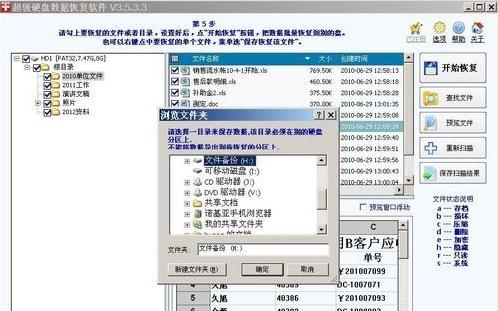
未被格式化图解详情-5
6、如下图正在保存文件
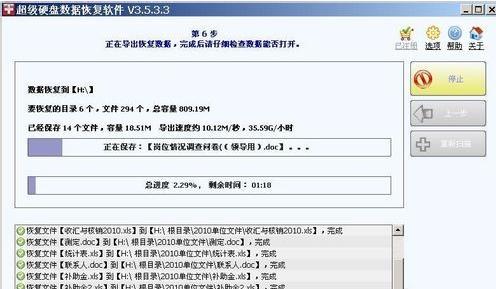
未被格式化图解详情-6
7、保存完成后就可以看到你的文件了,这时只需要格式化U盘就可以正常使用了。
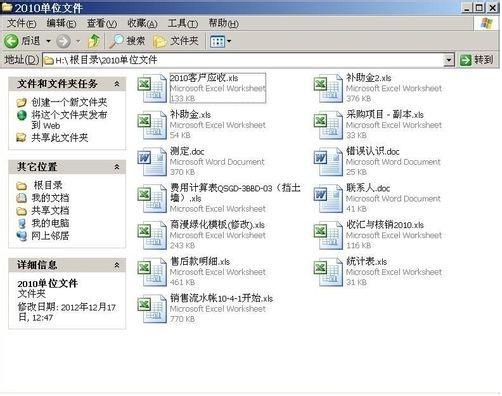
u盘图解详情-7
以上就是小编给大家介绍的提示U盘未被格式化的解决方法了,保留数据后格式化U盘即可解决,如果U盘里面没有什么东西那么直接格式化就OK,了解更多的教程欢迎关注我们网站。
u盘是我们随身携带的储存介质。我们常常会将一些重要的文件,如图片,课件等。因为我们是随身携带u盘,
作为最便携的移动存储设备,U盘已经被广泛应用于学习工作当中,很多用户将U盘当做中转站,把每天学习工
网友在遇到u盘插入电脑不显示,就去网上查找原因,查找解决的教程,结果发现一无所获,问题还是没有解决
有的新手网友的还在为没有系统光盘而烦恼,其实小编想说使用U盘安装系统才是当今的安装系统的主流笔者向
本站发布的ghost系统仅为个人学习测试使用,请在下载后24小时内删除,不得用于任何商业用途,否则后果自负,请支持购买微软正版软件!
如侵犯到您的权益,请及时通知我们,我们会及时处理。Copyright @ 2018 斗俩下载站(http://www.doulia.cn) 版权所有 xml地图 邮箱: